Nedenfor er alle de forskellige metoder til, hvordan du kan kontrollere printerens blæk eller tonerniveauer.
Fra ikonet til Windows Notification Area
Bemærk! Ingen af følgende trin virker, hvis du ikke har installeret den software, der fulgte med printeren. Det er også vigtigt at bemærke, at hver printer er anderledes. Disse regler er ment som en generel retningslinje.
- Tænd printeren.
- Find printerindstillingerne, som ofte findes ved at højreklikke på printerikonet i Windows-meddelelsesområdet, der findes nederst til højre på skærmen.
- I printerens indstillingssoftware skal du se tonerniveauerne for de aktuelt installerede patroner. Nedenfor er et par forskellige eksempler på hvordan blækniveau skærme kan se ud.
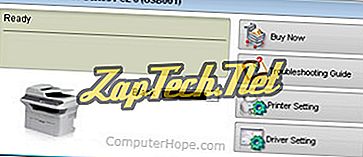
Samsung Laser printer tilgængelig toner eksempel.
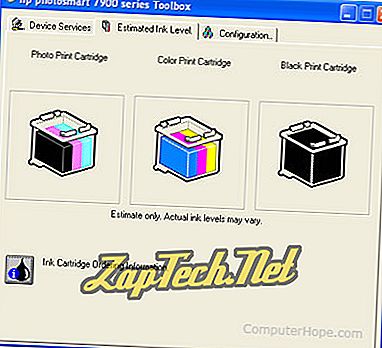
HP Photosmart 7900 tilgængeligt blækeksempel
Gennem Windows Kontrolpanel
Bemærk: Følgende trin fungerer for næsten alle printere. Hvis du ikke har installeret softwaren, der fulgte med printeren, kan du muligvis ikke se blæk- eller tonerniveauerne.
- Åbn Kontrolpanel.
- Find og åbn printeren.
- Højreklik på ikonet for printeren, og vælg indstillingen Printeregenskaber .
- I vinduet med printeregenskaber kan du se blæk- eller tonerniveauerne for den aktuelt installerede patron (er).
Gennem printermenuen
Bemærk: Husk, at hver printer er forskellig, og følgende trin er generaliserede. Der henvises til dokumentationen til printeren for at få eksplicitte anvisninger til kontrol af blækniveauer.
- Tænd din printer.
- Find menuknappen og brug de rigtige navigeringstaster til at finde en status eller rapportafdeling.
- Udskriv en systemdata eller statusside for at se aktuelle tonerniveauer.
